如何通过电脑修改无线密码(简便易行的步骤)
- 电子知识
- 2024-06-13
- 120
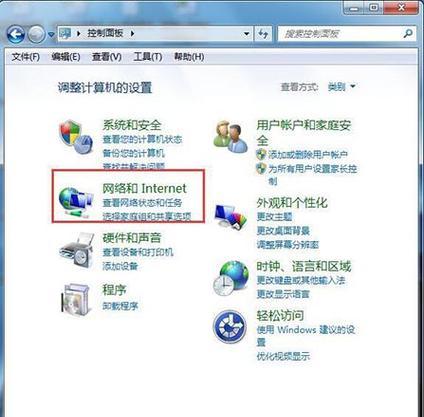
在当今数字化时代,无线网络已经成为人们生活中不可或缺的一部分。然而,为了保护个人隐私和网络安全,定期修改无线密码是非常重要的。本文将介绍如何通过电脑来修改无线密码,让您...
在当今数字化时代,无线网络已经成为人们生活中不可或缺的一部分。然而,为了保护个人隐私和网络安全,定期修改无线密码是非常重要的。本文将介绍如何通过电脑来修改无线密码,让您的网络更加安全可靠。
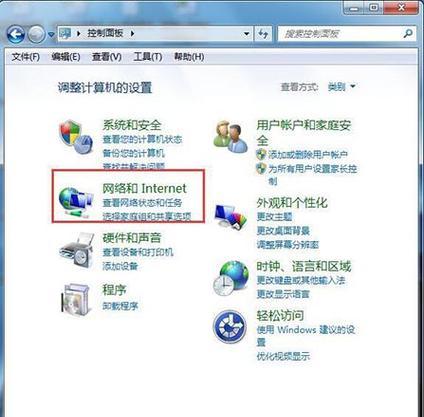
1.确认网络连接状态
在电脑上打开网络连接设置,确认当前已连接的无线网络名称并检查网络连接状态,以确保可以正常访问网络。
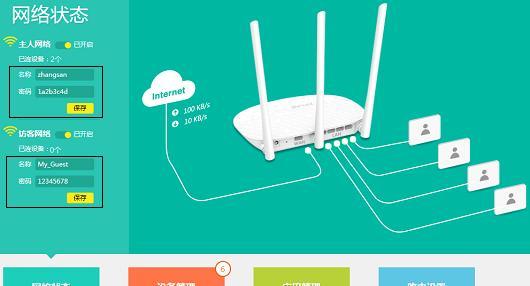
2.打开路由器管理界面
在浏览器中输入默认网关IP地址,并输入正确的用户名和密码登录路由器管理界面。通常情况下,可以在路由器上查看或者参考说明书中找到默认网关IP地址和登录凭证。
3.寻找无线设置选项
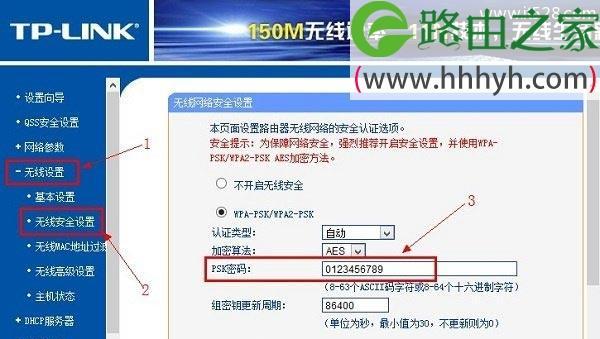
在路由器管理界面中,寻找或点击无线设置选项或类似名称的选项。这将带您进入无线网络设置页面。
4.找到安全设置
在无线网络设置页面上,找到安全设置选项。这通常是一个子选项或菜单。
5.选择密码修改
进入安全设置页面后,选择密码修改选项。这将允许您更改无线密码。
6.输入当前密码
在密码修改页面中,首先要求您输入当前密码。输入正确的密码以确认您有权限修改密码。
7.输入新密码
在确认了当前密码后,输入您想要设置的新密码。确保密码强度足够,并使用大、小写字母、数字和特殊字符的组合。
8.确认新密码
重复输入新密码以确认一致性,确保没有输入错误。
9.保存设置
在修改密码完成后,找到保存或应用设置的选项,并点击确认保存设置。这将使新密码生效。
10.更新连接设备
在更改了无线密码后,现有的连接设备将无法再使用旧密码连接网络。确保在连接设备上更新密码以保持正常使用网络。
11.测试连接
打开一台连接到无线网络的设备,并使用新密码进行连接。确保能够成功连接并正常访问互联网。
12.定期更换密码
为了保护网络安全,建议定期更换无线密码。这可以防止潜在的黑客入侵和信息泄露风险。
13.密码保护技巧
选择一个强密码并定期更换非常重要。避免使用常见的密码,如生日、电话号码等。尽量使用随机组合的字母、数字和符号,并确保不易被猜测。
14.提高网络安全性
除了更改无线密码外,还可以采取其他安全措施来提高网络安全性,例如启用网络加密、隐藏无线网络名称等。
15.保持密码安全
不仅仅是无线密码,所有密码都需要妥善保管。确保将密码存储在安全的地方,不要随意泄露给他人,以免导致个人信息泄露和账号被盗风险。
通过电脑修改无线密码是保护个人隐私和网络安全的重要步骤。按照上述步骤,您可以轻松修改无线密码,并定期更新以提高网络安全性。同时,建议采取其他安全措施来进一步保护您的网络免受潜在威胁。记住,密码的安全性对于网络安全至关重要,因此请务必选择强密码并定期更换。
本文链接:https://www.usbzl.com/article-16304-1.html

